2020 Abarth 500 android auto
[x] Cancel search: android autoPage 189 of 204

A szolgáltatási funkciókhoz való teljes
hozzáféréshez a felhasználónak el
kell fogadnia a gépkocsi fedélzeti
adatainak regisztrációját. A következő
ikon a felhasználó geolokalizációs
indikátorát képviseli. AUconnect™
LIVEokostelefon alkalmazással a
felhasználó eldöntheti, hogy pozíciója
érzékelését engedélyezi-e, és hogy
adatait megosztja-e a közösséggel.
my:Car
157)
A my:Car lehetővé teszi a gépkocsi
egészségi állapotának folyamatos
ellenőrzés alatt tartását.
A my:Car képes valós időben észlelni a
működési rendellenességeket, és
tájékoztatja az ügyfelet az esedékes
karbantartásról. Az alkalmazás
használatához nyomjuk meg a „my:Car”
grafikus gombot.
A kijelzőn megjelenik egy, a „care:Index”
részt tartalmazó képernyő, amely
biztosítja a gépkocsi állapotára
vonatkozó összes részletes információt.
Az „Aktív jelzések” grafikus gomb
megnyomásával megkaphatjuk a
gépkocsiban érzékelt olyan
rendellenességek (ha vannak) részleteit,
amelyek egy figyelmeztető lámpa
felgyulladását okozták.
Apple CarPlay és
Android Auto
(egyes változatoknál/piacokon)
Az Apple CarPlay és az Android Auto
olyan alkalmazások, amelyek
biztonságos és intuitív módon történő
okostelefon használatot tesznek
lehetővé a gépkocsiban.
Az aktiválásukhoz elég, ha
csatlakoztatunk egy kompatibilist
okostelefont az USB-csatlakozón
keresztül, és a telefon tartalma
automatikusan megjelenik a
Uconnect™rendszer kijelzőjén.
Az okostelefonunk kompatibilitásának
ellenőrzéséhez nézzük meg a
következő webhelyeken található
útmutatásokat: https://
www.android.com/intl/it_it/auto/ és
http://www.apple.com/it/ios/carplay/.
Ha az okostelefont az USB-csatlakozón
keresztül megfelelően csatlakoztattuk
a gépkocsihoz, akkor a főmenüben
a
grafikus nyomógomb helyett az
Apple CarPlay vagy az Android Auto
alkalmazás ikonja jelenik meg.
Az alkalmazás konfigurálása –
Android Auto
A használat előtt végezzük el az
Android Auto alkalmazás letöltését az
okostelefonunkra a Google Play Store
oldalról.Az alkalmazás az Android 5.0 (Lollipop)
vagy későbbi változatokkal kompatibilis.
Az Android Auto használatához az
okostelefont egy USB-vezetékkel kell az
autóhoz csatlakoztatnunk.
Az első csatlakozás során el kell
végeznünk az okostelefonon megjelenő
konfigurálási eljárást. Ezt az eljárást
csak álló gépkocsinál végezhetjük el.
Az alkalmazás konfigurálása –
Apple CarPlay
Az Apple CarPlay alkalmazás azokkal
az iPhone 5 vagy újabb modellekkel
kompatibilis, amelyek az iOS 7.1 vagy
újabb operációs rendszert használják.
Az Apple CarPlay használata előtt
aktiváljuk a Siri módot a Beállítások >
Általánosságok > Siri az okostelefonon
beállítással.
Az Apple CarPlay használatához az
okostelefont egy USB-vezetékkel kell az
autóhoz csatlakoztatnunk.
MEGJEGYZÉS Az Apple Carplay/
Android Auto vagy egyes funkciók
engedélyezése az okostelefon
közbeiktatását igényelheti. Amennyiben
szükségessé válik, egészítsük ki a
műveletet a saját eszközünkkel
(okostelefon).
187
Page 190 of 204

Vezérlés
A konfigurálási eljárás után, az
okostelefonunknak a gépkocsi
USB-csatlakozójához történő
csatlakoztatásakor az alkalmazás
automatikusan elindul aUconnect™
rendszeren.
A kormányon található vezérlésekkel
interaktív kapcsolatba léphetünk az
Apple CarPlay és Android Auto
alkalmazásokkal (a
gomb hosszú
megnyomása), a SCROLL TUNE
gomb/forgókapcsoló segítségével
végzett kijelölés és jóváhagyás útján,
vagy aUconnect™rendszer
érintőképernyője használatával.
Navigation
Az Apple CarPlay és az Android Auto
alkalmazásoknál a felhasználó
választhatja az okostelefonján található
navigációs rendszer használatát.
Ha a rendszer "Nav" üzemmódja már
aktív, amikor a gépkocsihoz egy
elindított navigációs igénybevétel
közben egy eszközt csatlakoztatunk, a
Uconnect™rendszer kijelzője
megjelenít egy felugró ablakos
figyelmeztetést. A felugró ablak
lehetővé teszi a felhasználó számára,
hogy válasszon a rendszernavigáció és
az okostelefon által kezelt navigáció
között.A felhasználó bármelyik pillanatban
megváltoztathatja a beállítását, ha
belép a navigációs rendszerbe és beállít
egy új címet.
Az "Okostelefon kijelzőjének
automatikus megjelenítése
a csatlakoztatáskor" beállítása
AUconnect™rendszer beállításain
keresztül a felhasználó úgy dönthet,
hogy amint csatlakoztatta az
okostelefont az USB-csatlakozón
keresztül, megjelenjen az okostelefon
képernyője aUconnect™rendszer
kijelzőjén. Ennek a funkciónak a
beállításával minden olyan esetben,
amikor elvégezzük az USB-csatlakozón
keresztül történő csatlakoztatást, az
Apple CarPlay vagy az Android Auto
alkalmazás automatikusan elindul
a rádió képernyőjén.
Az"AutoShow smartphone display
on connection"mező a “Display”
almenüben található.
A funkció alapbeállítása az
engedélyezett mód.
MEGJEGYZÉS
Az Apple CarPlay alkalmazás
használata közben aBluetooth® rend-
szer letiltott állapotba kerül
Az Android Auto alkalmazás
használata közben aBluetooth® rend-
szer aktív állapotban marad
Az adatcsatlakozás az okostelefon
előfizetési rendszerétől függ
Az információk az okostelefon
operációs rendszerétől függően
változhatnak.
Apple CarPlay és Android Auto
alkalmazás kimenet
Aktív CarPlay alkalmazásnál mindig
hozzáférhetünk aUconnect™
rendszer tartalmához, az elérhető és a
kijelzőn megjelenített vezérlési
lehetőségek interaktív kezelésével. Aktív
Android Auto alkalmazásnál, a
Uconnect™rendszer tartalmának
eléréséhez jelöljük ki az Android Auto
rendszersávjában megtalálható utolsó
tételt, és jelöljük ki a “Go back to
Uconnect” opciót.
Az Apple CarPlay vagy az Android Auto
alkalmazás használatának
befejezéséhez válasszuk le fizikailag az
okostelefont az USB-csatlakozóról.
BEÁLLÍTÁSOK
Nyomjuk le a kijelzőn a "Settings"
grafikus nyomógombot a "Settings"
főmenü megjelenítéséhez.
MEGJEGYZÉS
A menüpontok megjelenítése változattól
függően eltérő lehet.
A menü a következő pontokból áll:
Language;
188
MULTIMÉDIA
Page 201 of 204
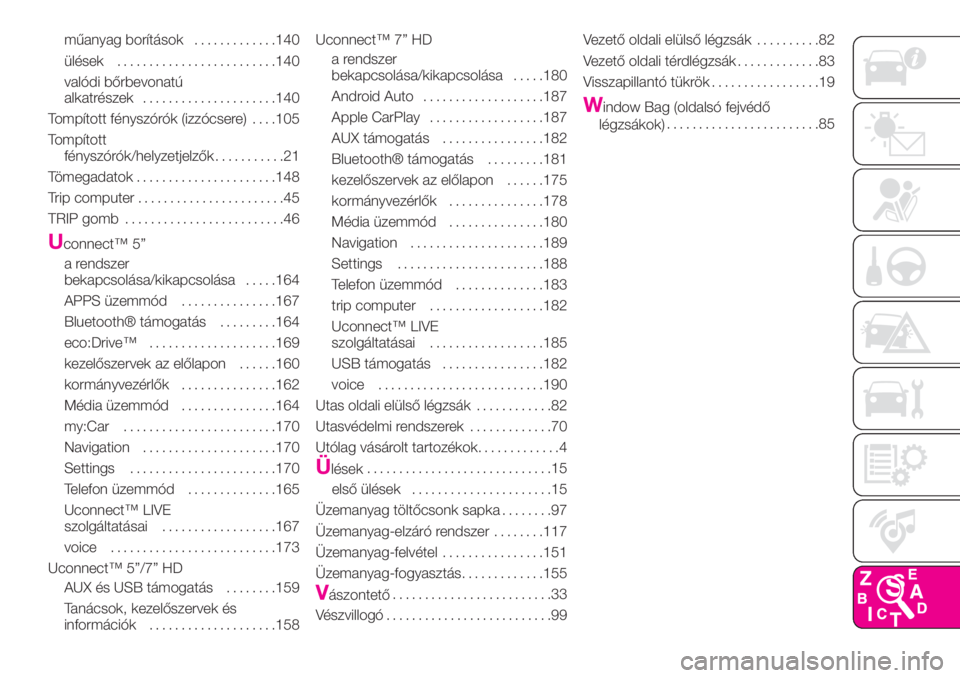
műanyag borítások.............140
ülések.........................140
valódi bőrbevonatú
alkatrészek.....................140
Tompított fényszórók (izzócsere). . . .105
Tompított
fényszórók/helyzetjelzők...........21
Tömegadatok......................148
Trip computer.......................45
TRIP gomb.........................46
Uconnect™ 5”
a rendszer
bekapcsolása/kikapcsolása.....164
APPS üzemmód...............167
Bluetooth® támogatás.........164
eco:Drive™....................169
kezelőszervek az előlapon......160
kormányvezérlők...............162
Média üzemmód...............164
my:Car........................170
Navigation.....................170
Settings.......................170
Telefon üzemmód..............165
Uconnect™ LIVE
szolgáltatásai..................167
voice..........................173
Uconnect™ 5”/7” HD
AUX és USB támogatás........159
Tanácsok, kezelőszervek és
információk....................158Uconnect™ 7” HD
a rendszer
bekapcsolása/kikapcsolása.....180
Android Auto...................187
Apple CarPlay..................187
AUX támogatás................182
Bluetooth® támogatás.........181
kezelőszervek az előlapon......175
kormányvezérlők...............178
Média üzemmód...............180
Navigation.....................189
Settings.......................188
Telefon üzemmód..............183
trip computer..................182
Uconnect™ LIVE
szolgáltatásai..................185
USB támogatás................182
voice..........................190
Utas oldali elülső légzsák............82
Utasvédelmi rendszerek
.............70
Utólag vásárolt tartozékok.............4
Ülések.............................15
első ülések......................15
Üzemanyag töltőcsonk sapka........97
Üzemanyag-elzáró rendszer........117
Üzemanyag-felvétel................151
Üzemanyag-fogyasztás.............155
Vászontető.........................33
Vészvillogó..........................99Vezető oldali elülső légzsák..........82
Vezető oldali térdlégzsák.............83
Visszapillantó tükrök.................19
Window Bag (oldalsó fejvédő
légzsákok)........................85